Udemyでプログラミング学習をしてみた-iPad(iPadOSアプリ)編-

前回、Udemyで「Python 3 入門 + 応用 +アメリカのシリコンバレー流コードスタイルを学ぶオンライン講座 」を購入し、Mac、iPhoneを利用してのプログラミング学習を行うまでの解説しました。
今回はiPad(iPadOS)のアプリを利用してのレビューを行いたいと思います。
iPadOSアプリをダウンロード
まず「Udemy」のiOSアプリをダウンロードします。
AppStoreの検索に「Udemy」と入力し検索し、「Udemy:ビデオで授業が受けられる学習アプリ」のアプリをダウンロードします。
白背景に赤い「U」のアイコンが学習用のアプリです。
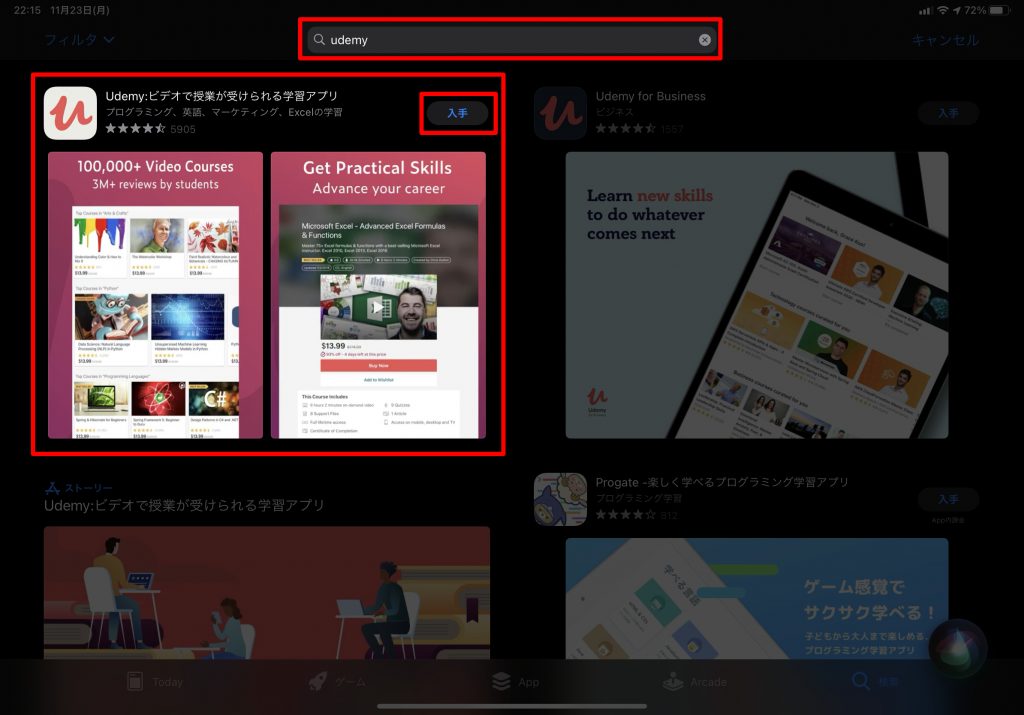
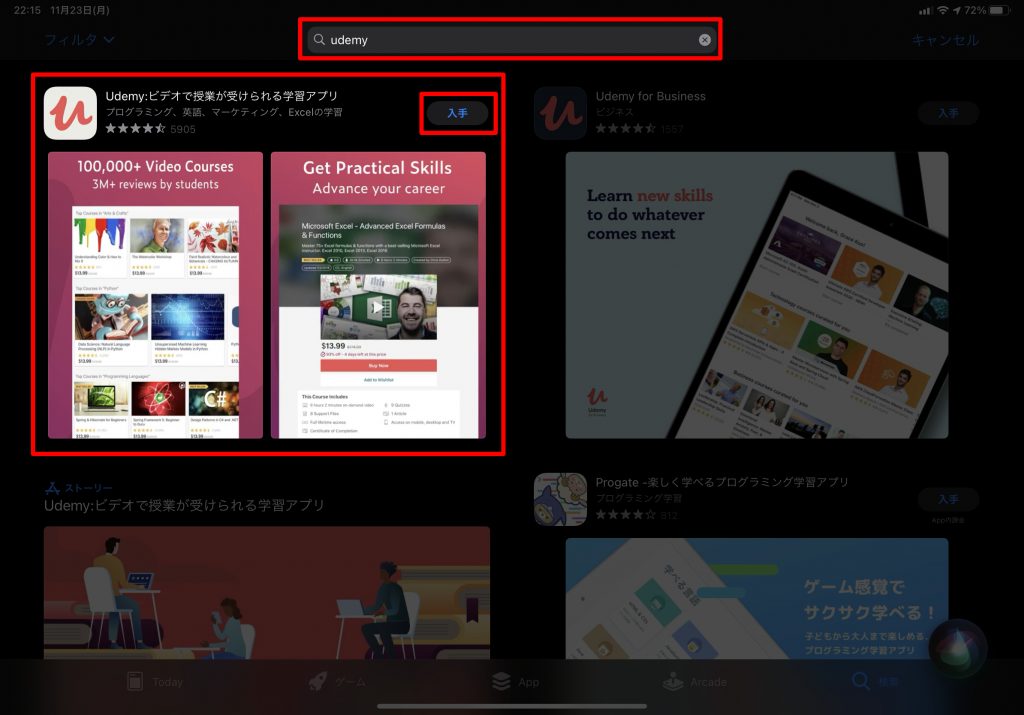
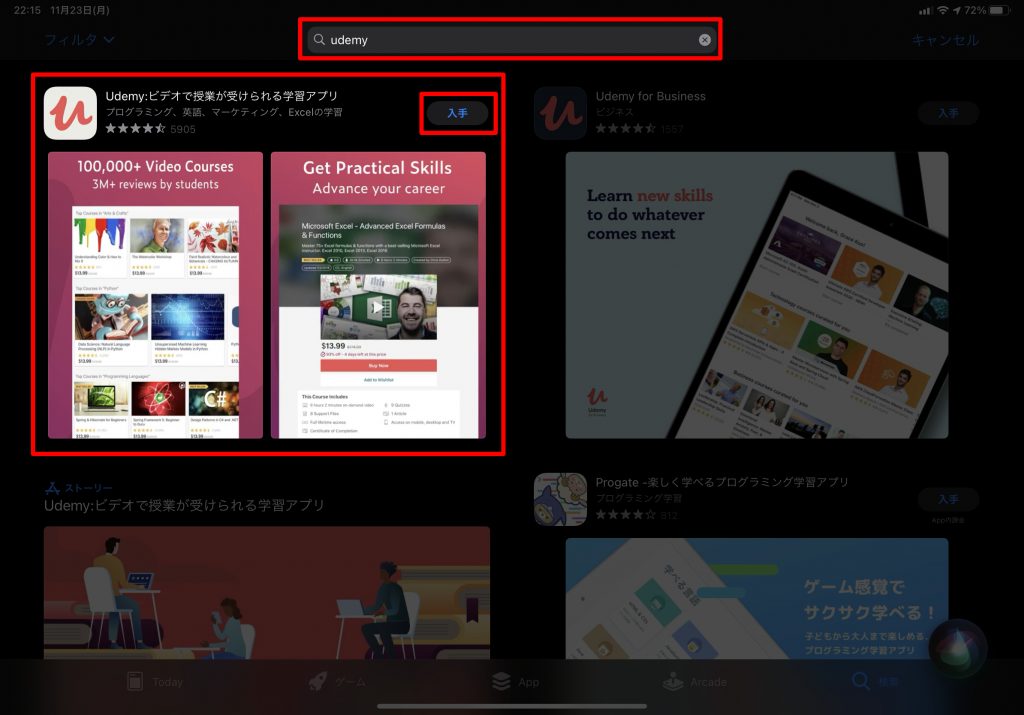
Udemyのアカウントでログイン
iPadOS版アプリをダウンロードしたら、前回作成したアカウントでログインします。
前回作成したアカウントは「メールアドレス」での登録だったので「メールアドレスでサインイン」をタップします。その他の方法でアカウントを作成した場合はそれぞれの方法でログインします。
メールアドレス、パスワードを入力し「サインイン」をタップします。
ログインが完了すると、Udemyのトップが表示されるので、「マイコース」をタップします。
前回購入した「Python 3 入門 + 応用 +アメリカのシリコンバレー流コードスタイルを学ぶオンライン講座 」が一覧に表示されています。
コースを受講してみる
それではコースを再生してみます。
iPadOS版ですが何故か動画と項目リストの割合が動画4、リスト6のようになっていて、動画が非常に小さく表示されています。



全画面表示にすれば問題なくテキストを認識できます。



再生を制御する
PC版、iOS版では再生する映像の設定を色々変更できましたが、iPadOS版も設定可能です。
- レクチャーのオプション
- 全画面表示(縦画面の場合は全画面にしても横画面表示にはなりません。)
- ピクチャーインピクチャー
動画上に表示される主な設定項目は上記の内容となり、「レクチャーのオプション」で詳細な設定が可能です。
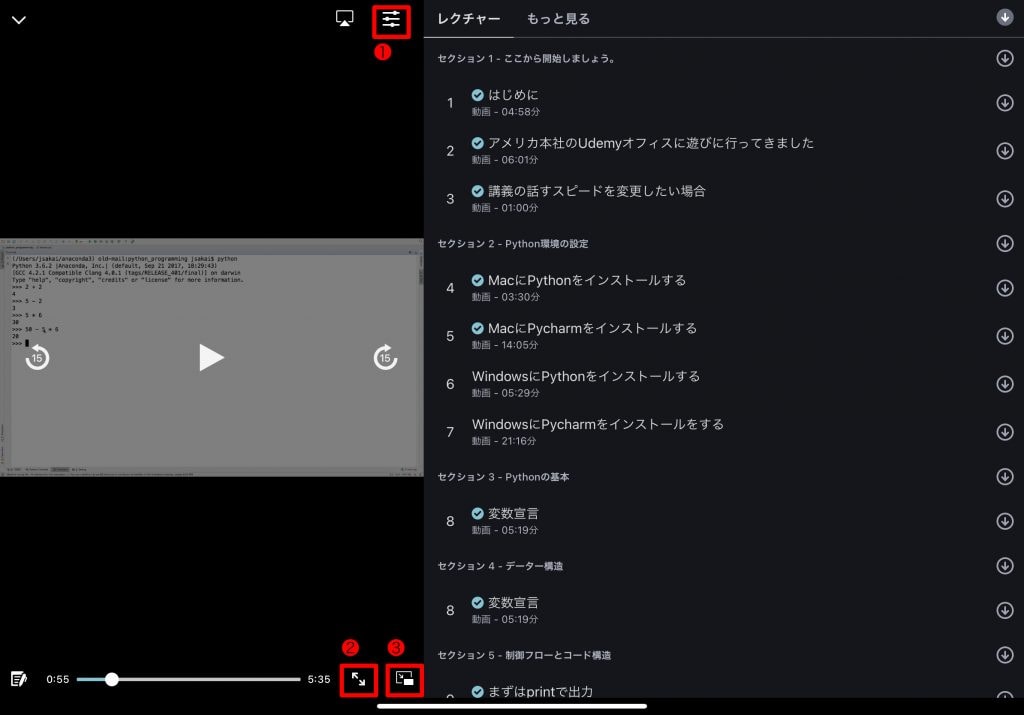
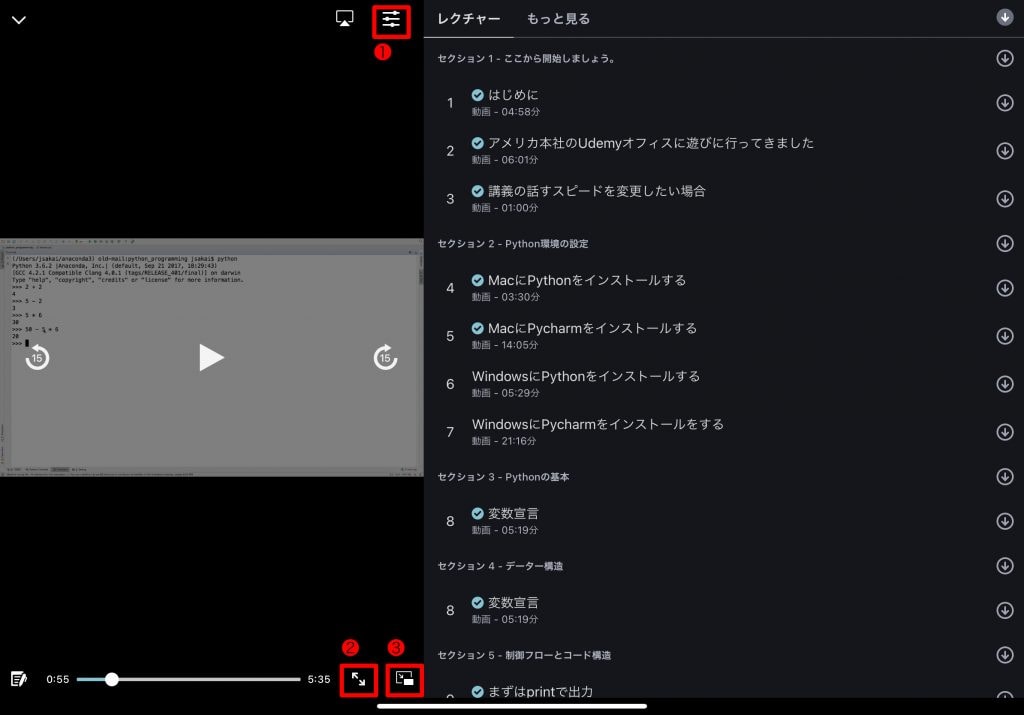
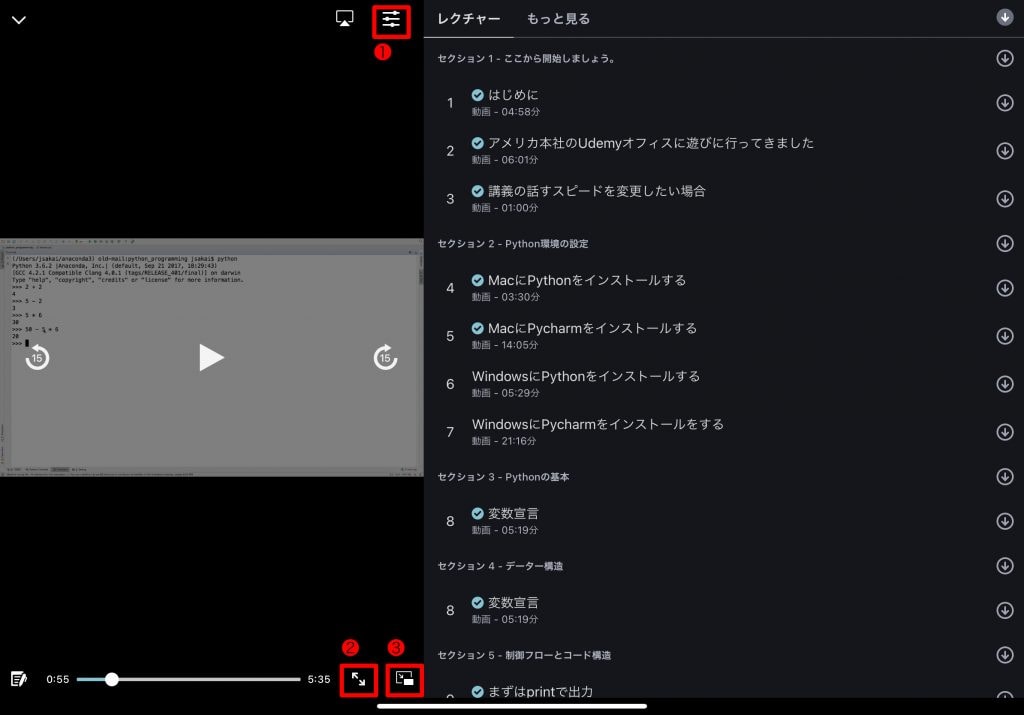
レクチャーのオプションでは動画の再生速度の変更、画質の変更などが可能です。
ピクチャーインピクチャーはがなり小さく表示されるので内容を認識するには厳しいです。
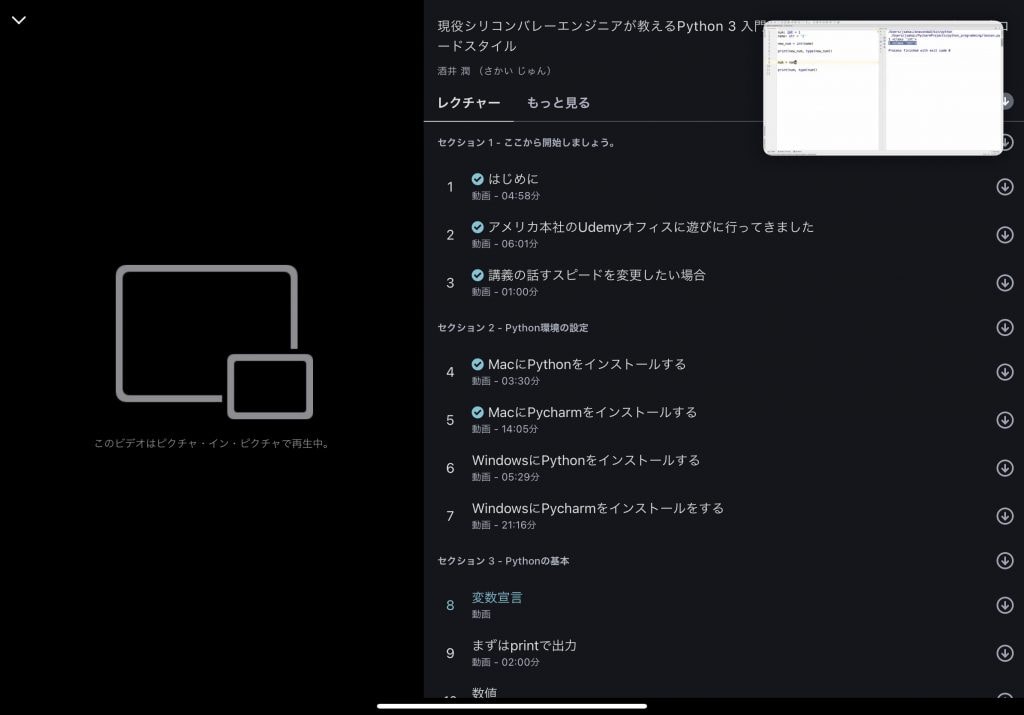
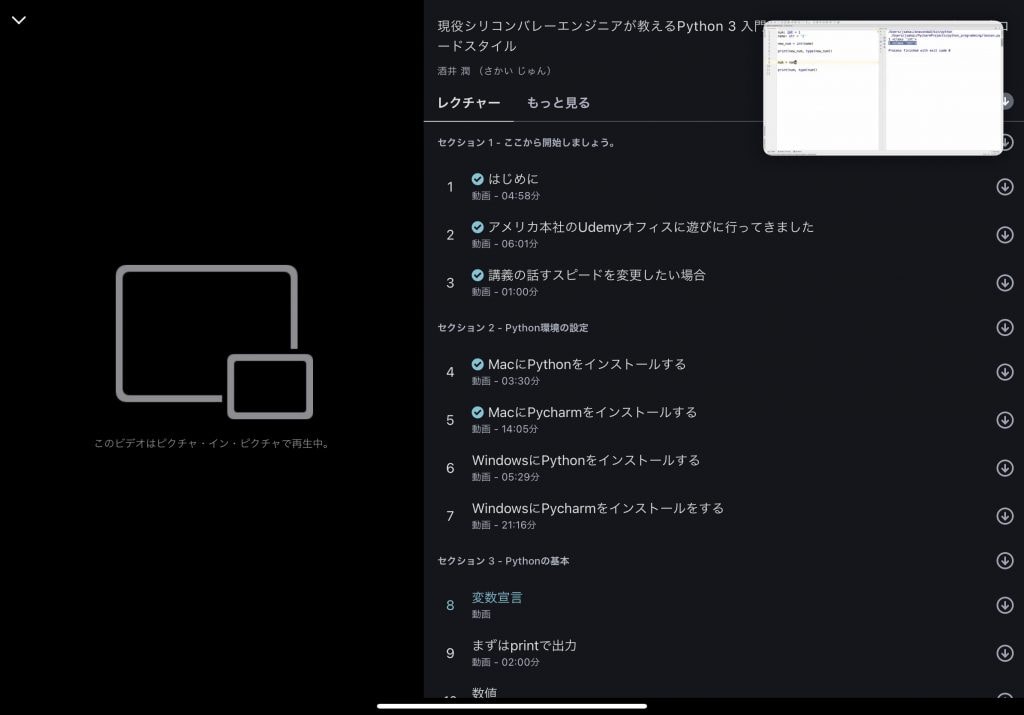
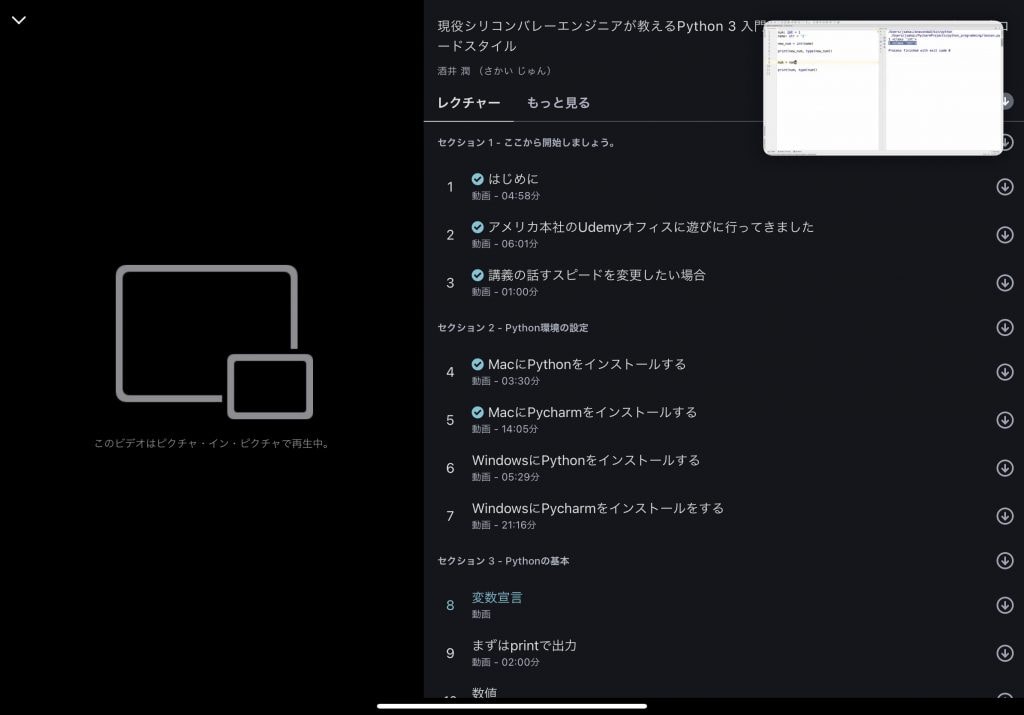
動画の画面の割合を大きくする(バグの可能性あり)
現状のバージョンでのバグの可能性もありますが、動画をダウンロードすると動画とリストの比率が変更されます。
下記は、をタップし動画のダウンロードを開始した状態です。比率が動画7、リスト3程度に変更されました。
この程度の大きさであれば問題なくテキストを認識できます。
※今後修正される可能性があります。



Split Viewを利用する
iOS版ではできませんが、iPadOS版ではSplit Viewを利用して「Udemy」のアプリとは別に、コード入力用のアプリを表示することができます。
今回は、「Prompt」と「Pythonista」を利用し動画を見ながらコードの入力を行ってみました。
UdemyとPrompt
多少動画は小さくなりますが、問題なく動画を見ながら「Prompt」でのコード入力は可能でした。また、ソフトウェアキーボードが表示されても動画は隠れないので全く問題ない環境が構築できそうです。
必要最低限のものしか表示されていないので集中して学習できると思います。
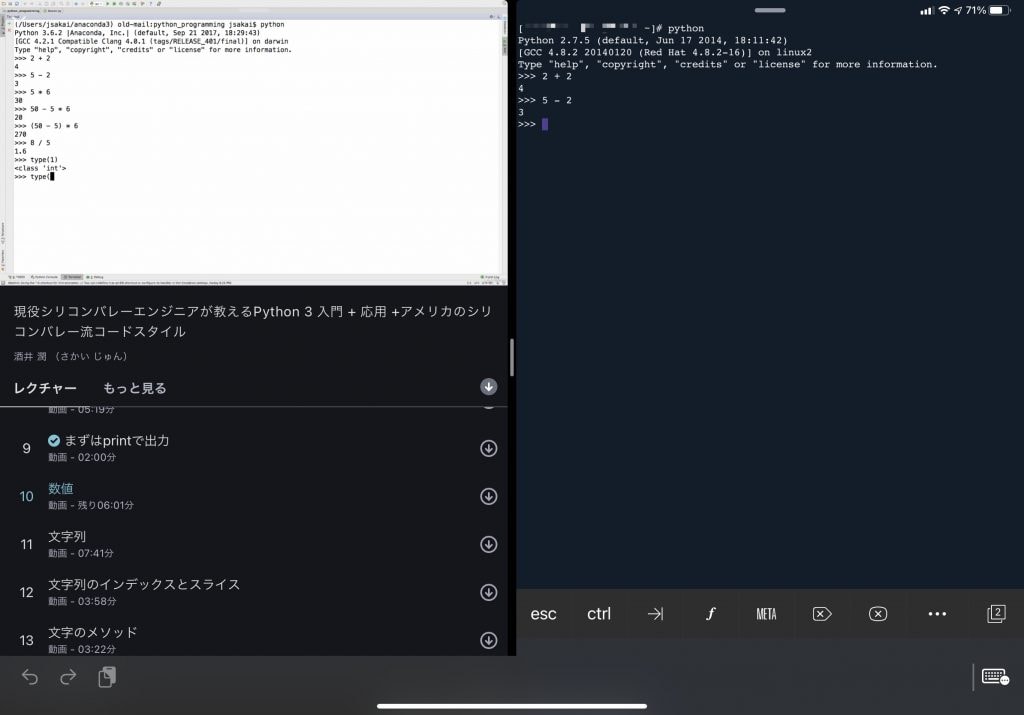
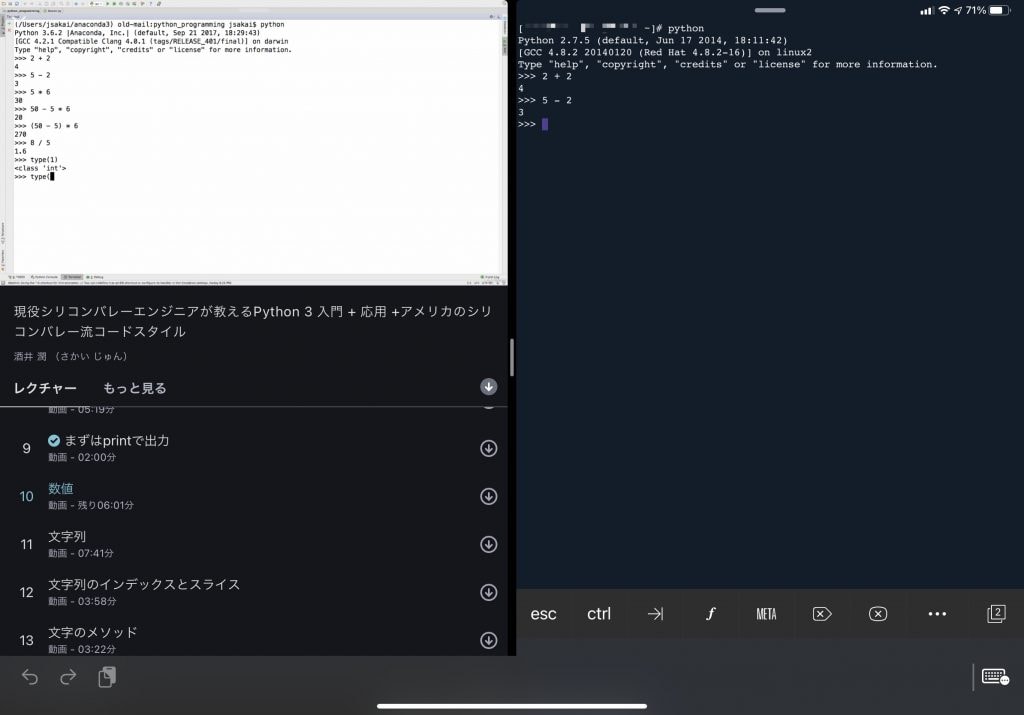
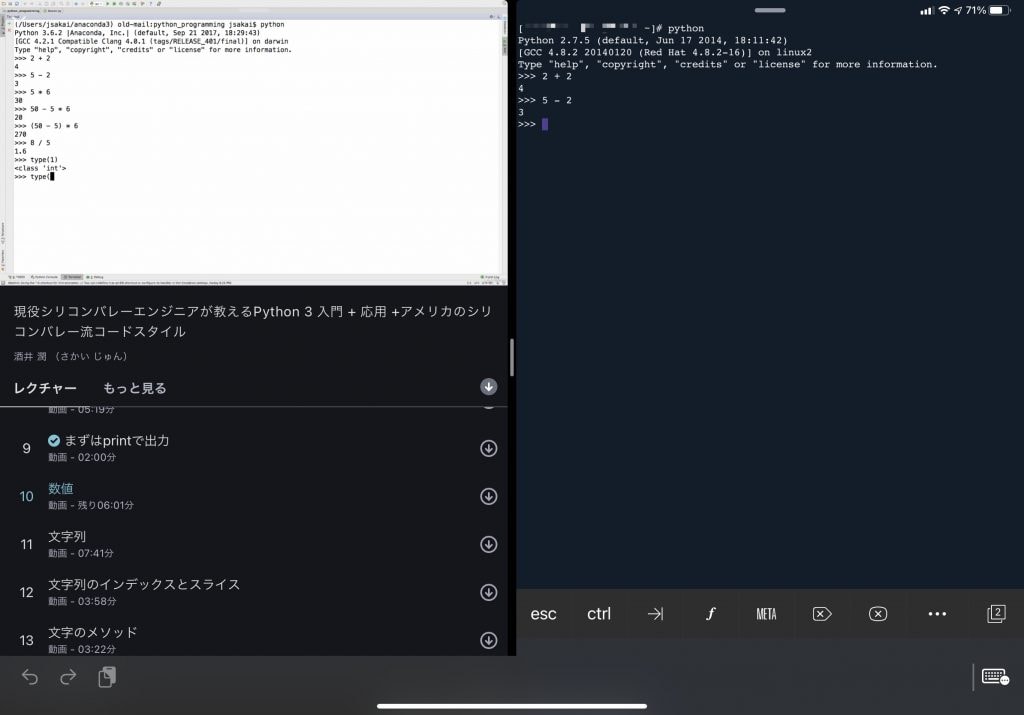
UdemyとPythonista
「Pythonista」も「Prompt」同様全く問題なくコードの入力が可能でした。



iPadOS版「Udemy」を使ってみて
Split Viewが利用できるので、プログラミング学習をするのには全く問題ない環境を構築できそうです。
出先や空いた時間などにプログラミング学習をするのにiPadを利用するのは非常に有益だと思います。
S.E->お勧め記事;
- PHPフレームワーク「Laravel」PHPテンプレートを利用する

![PHPフレームワーク「Laravel」PHPテンプレートを利用する PHPフレームワーク「Laravel」PHPテンプレートを利用する]()

- アプリのアフィリエイトができるASP Smart-C 登録から審査完了までの流れと注意点

![アプリのアフィリエイトができるASP Smart-C 登録から審査完了までの流れと注意点 アプリのアフィリエイトができるASP Smart-C 登録から審査完了までの流れと注意点]()

- PHPフレームワーク「Laravel」Bladeテンプレートを利用する

![PHPフレームワーク「Laravel」Bladeテンプレートを利用する PHPフレームワーク「Laravel」Bladeテンプレートを利用する]()

- PHPフレームワーク「Laravel」ルーティング Route::get()

![PHPフレームワーク「Laravel」ルーティング Route::get() PHPフレームワーク「Laravel」ルーティング Route::get()]()

- PHP フレームワーク Laravel ディレクティブ – ループ変数 $loop –

![PHP フレームワーク Laravel ディレクティブ – ループ変数 $loop – PHP フレームワーク Laravel ディレクティブ – ループ変数 $loop –]()

- Python 配列(タプル)

![Python 配列(タプル) Python 配列(タプル)]()

- アプリのアフィリエイトができるZucks Affiliate 登録から審査完了までの流れと注意点

![アプリのアフィリエイトができるZucks Affiliate 登録から審査完了までの流れと注意点 アプリのアフィリエイトができるZucks Affiliate 登録から審査完了までの流れと注意点]()

- Apple 2021年 初売り1/2~3限定で最高18,000円分のApple Storeギフトカードがもらえる。M1 Macは対象外

![Apple 2021年 初売り1/2~3限定で最高18,000円分のApple Storeギフトカードがもらえる。M1 Macは対象外 Apple 2021年 初売り1/2~3限定で最高18,000円分のApple Storeギフトカードがもらえる。M1 Macは対象外]()

- レシートを買い取ってくれるアプリ「ONE」を試してみた。

![レシートを買い取ってくれるアプリ「ONE」を試してみた。 レシートを買い取ってくれるアプリ「ONE」を試してみた。]()

S.E->PR;
チームのタスク管理ツール【backlog】
FREENANCE(フリーナンス)
S.E->Weekly Ranking;
S.E->プロフィール;










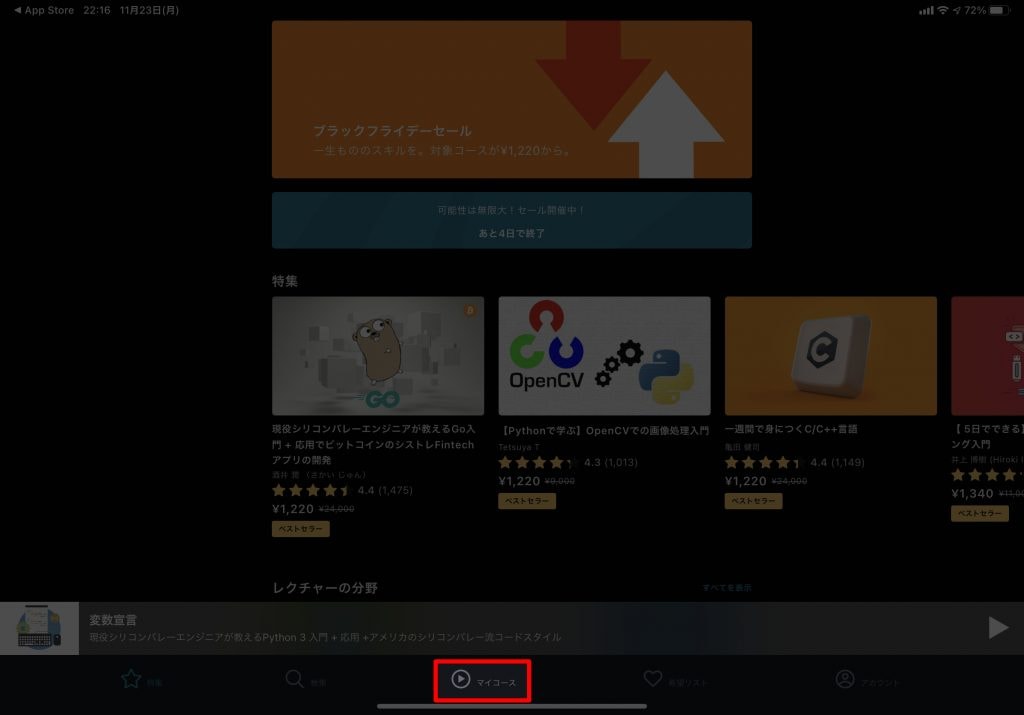
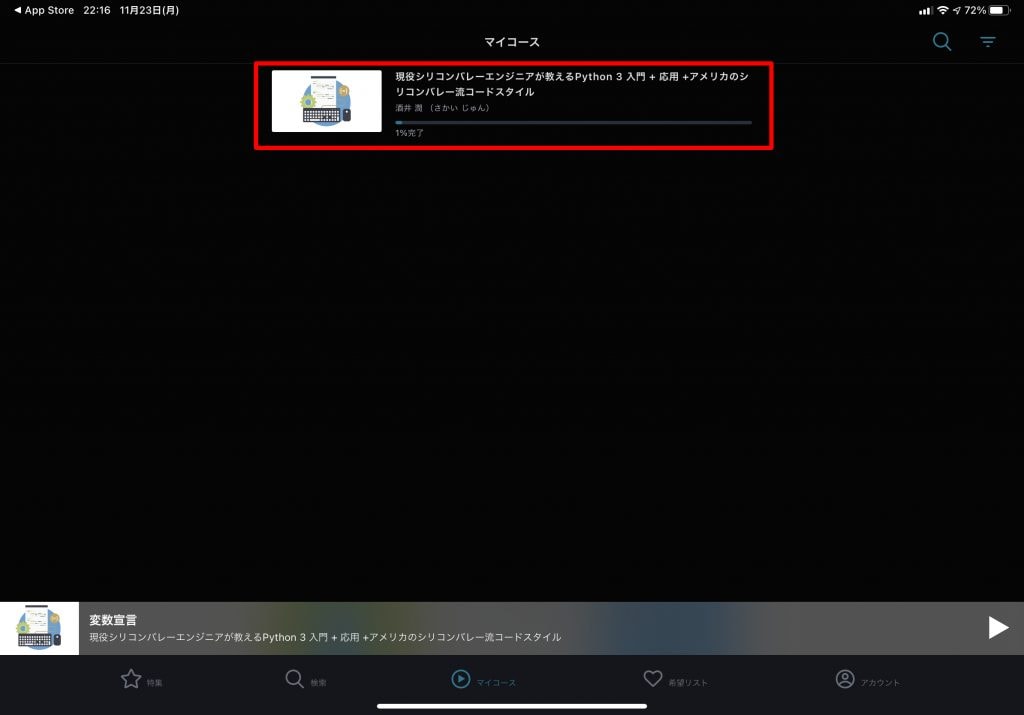

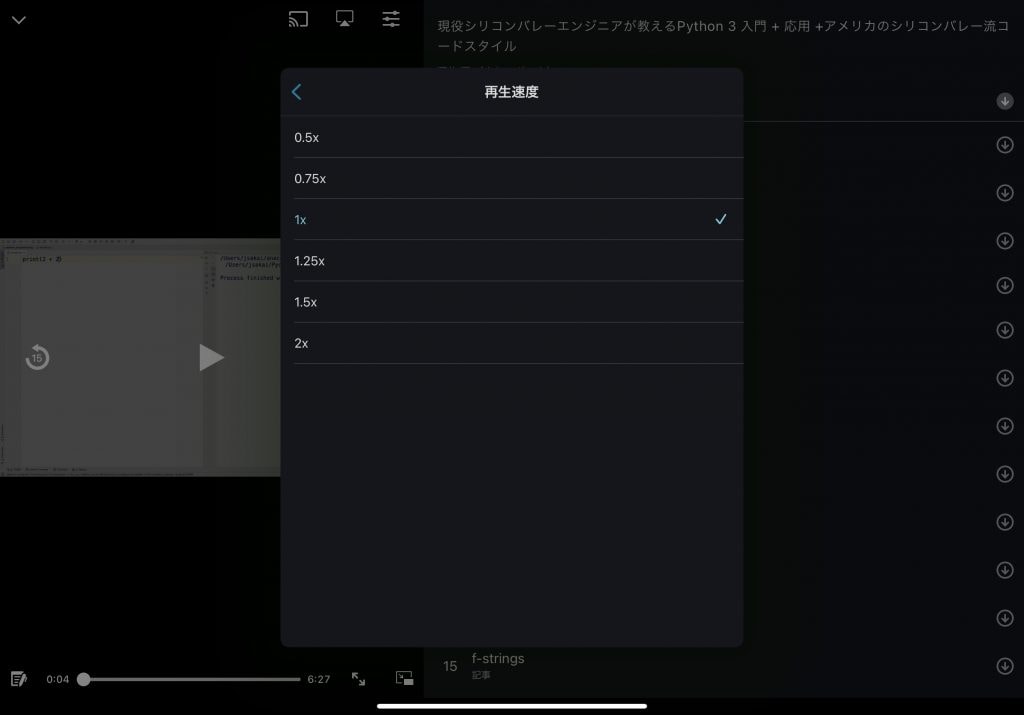







![Apple AirPods Pro[MWP22J/A]の偽物(コピー品)を正規品と徹底比較 Apple AirPods Pro[MWP22J/A]の偽物(コピー品)を正規品と徹底比較](https://www.programming-se.com/wp-content/uploads/2020/07/スクリーンショット-2020-07-13-0.00.32-300x176.jpg)





